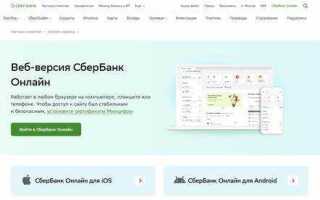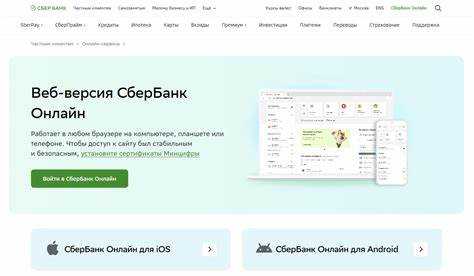
Для подключения iPhone к интернету существует два основных способа: через Wi-Fi и мобильную сеть. Оба метода имеют свои особенности и преимущества, которые зависят от условий использования и доступных источников подключения. В этой статье мы подробно рассмотрим, как настроить интернет-соединение на iPhone, чтобы обеспечить стабильный доступ к сети.
Wi-Fi соединение – это один из самых популярных способов подключения к интернету, предоставляющий более стабильную скорость и возможность экономить трафик мобильной сети. Чтобы подключить iPhone к Wi-Fi, необходимо найти и выбрать нужную сеть в списке доступных и ввести пароль, если он требуется. Особое внимание стоит уделить проверке правильности введенных данных, так как ошибка в пароле может стать причиной невозможности подключения.
Мобильная сеть, в свою очередь, подходит для тех случаев, когда нет доступных точек Wi-Fi, или когда необходимо использовать интернет на ходу. Для подключения к мобильной сети на iPhone достаточно активировать сотовые данные через настройки устройства. Важно учитывать, что использование мобильного интернета может привести к расходованию трафика по тарифам оператора, поэтому следует контролировать объем переданных данных.
Как подключить iPhone к Wi-Fi сети в домашних условиях
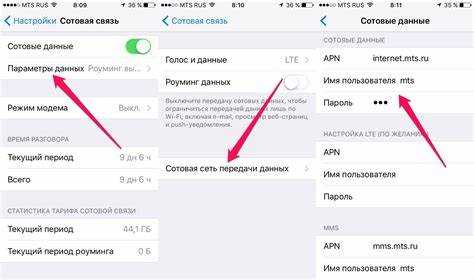
Для подключения iPhone к домашней Wi-Fi сети выполните несколько простых шагов. Убедитесь, что ваш роутер работает, а сеть доступна.
1. Откройте настройки iPhone и выберите раздел Wi-Fi. Включите функцию Wi-Fi, если она еще не активирована, с помощью переключателя в верхней части экрана.
2. На экране отобразится список доступных сетей. Выберите вашу сеть по имени (SSID). Если сеть защищена паролем, вам нужно будет ввести его. Обычно пароль указывается на задней панели роутера или в документации к устройству.
3. Введите пароль. Убедитесь, что регистр символов соответствует введенному. Пароль должен быть введен без пробелов в начале и в конце строки.
4. Если пароль верный, подключение будет выполнено автоматически. Вы увидите значок Wi-Fi в верхней части экрана, подтверждающий успешное подключение. Для проверки подключения откройте любой веб-сайт или приложение, требующее интернета.
5. Если подключение не удалось, попробуйте перезагрузить роутер и iPhone, затем повторите попытку. Иногда проблема может заключаться в сбое роутера или временных помехах в сети.
Для улучшения стабильности сигнала старайтесь находиться в пределах досягаемости роутера и избегать физических преград, таких как стены и металлические конструкции, которые могут ослабить сигнал.
При возникновении проблем с подключением рекомендуется также проверить настройки роутера, такие как выбор канала Wi-Fi или использование обновленных стандартов безопасности (например, WPA3).
Как подключить iPhone к Wi-Fi в общественных местах (кафе, отели)
Для подключения iPhone к Wi-Fi в кафе или отеле выполните несколько простых шагов. Откройте настройки устройства и выберите раздел Wi-Fi. Включите модуль Wi-Fi, если он ещё не активирован. Через несколько секунд на экране появится список доступных сетей.
Найдите название сети, предоставляемой заведением, и выберите её. Если сеть защищена паролем, вам будет предложено ввести код. Получить пароль можно, спросив у сотрудников кафе или отеля, или, возможно, он будет указан на счете, визитной карточке или в меню.
Если сеть не требует пароля, подключение произойдет автоматически. В некоторых случаях может открыться страница входа в систему, где нужно принять условия использования сети или ввести специальные данные, например, код, предоставленный заведением.
Обратите внимание, что в общественных местах Wi-Fi может быть перегружен большим количеством пользователей, что приведет к снижению скорости интернета. Чтобы избежать проблем с подключением, попробуйте выбрать менее загруженное время для использования сети.
Если Wi-Fi не работает или связь прерывается, убедитесь, что на вашем устройстве активирован режим «Автоматическое подключение». Иногда помогает отключение и повторное включение Wi-Fi или перезагрузка iPhone.
Что делать, если iPhone не может найти доступные Wi-Fi сети
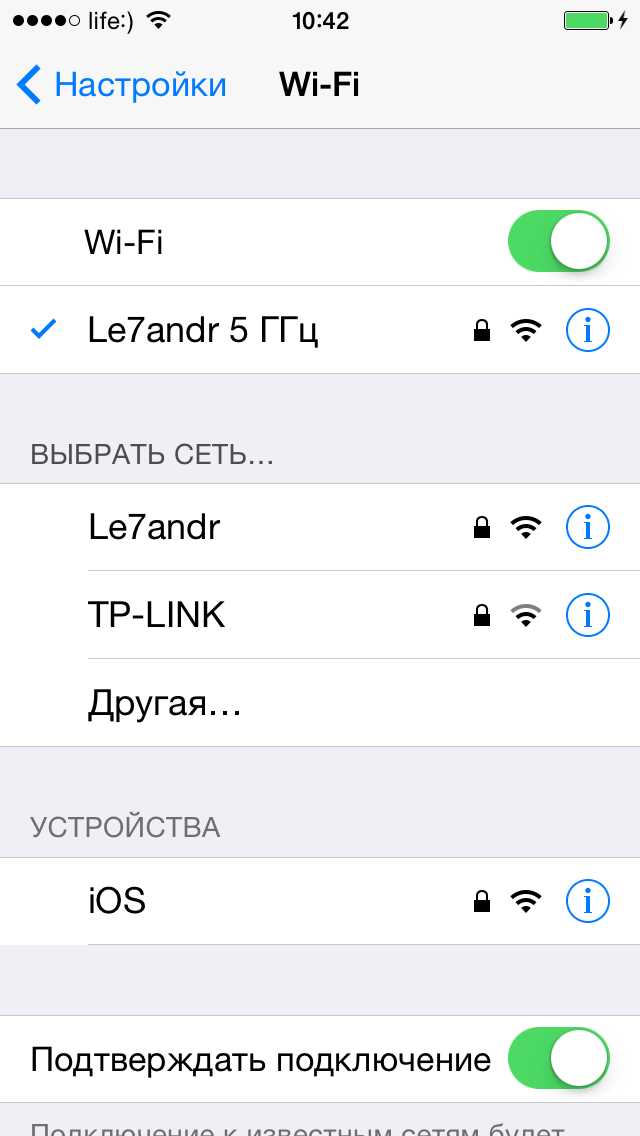
Если ваш iPhone не обнаруживает доступные Wi-Fi сети, следуйте этим рекомендациям для устранения проблемы.
- Проверьте режим «Самолет» – убедитесь, что режим «Самолет» отключен. Если он включен, iPhone не сможет подключаться к Wi-Fi.
- Перезагрузите устройство – иногда проблема решается простой перезагрузкой iPhone. Это помогает устранить временные сбои в работе сети.
- Перезагрузите маршрутизатор – если iPhone не находит сеть, проблема может быть в роутере. Выключите его на 30 секунд и снова включите. Это может устранить сбои в его работе.
- Проверьте настройки Wi-Fi – откройте «Настройки» на iPhone и перейдите в раздел Wi-Fi. Убедитесь, что переключатель Wi-Fi активирован, и устройству разрешено подключаться к сетям.
- Проверьте наличие обновлений iOS – обновления операционной системы могут включать исправления для проблем с сетью. Перейдите в «Настройки» > «Основные» > «Обновление ПО» и установите последние версии.
- Забудьте сеть – если устройство ранее подключалось к Wi-Fi, но не может найти сеть, забудьте эту сеть в настройках Wi-Fi, а затем попробуйте подключиться снова. Для этого перейдите в «Настройки» > Wi-Fi, выберите сеть и нажмите «Забыть эту сеть».
- Проверьте поддержку сети – если ваша сеть использует нестандартный канал или частоту, iPhone может не поддерживать её. Убедитесь, что роутер работает на совместимых частотах (2,4 ГГц или 5 ГГц) и каналах.
- Сбросьте настройки сети – если проблема сохраняется, попробуйте сбросить настройки сети на iPhone. Это удалит все сохраненные пароли и настройки Wi-Fi. Для этого перейдите в «Настройки» > «Основные» > «Сброс» > «Сбросить настройки сети».
- Проверьте наличие помех – убедитесь, что вблизи нет источников помех, таких как микроволновые печи, беспроводные телефоны или другие устройства, которые могут нарушать работу Wi-Fi.
- Проверьте работу роутера с другими устройствами – подключитесь к сети с другого устройства. Если проблема только с iPhone, это может указывать на аппаратный сбой устройства.
Если все вышеперечисленные способы не помогли, возможно, проблема в аппаратной части iPhone. В таком случае рекомендуется обратиться в сервисный центр для диагностики устройства.
Как настроить мобильный интернет на iPhone через оператора связи
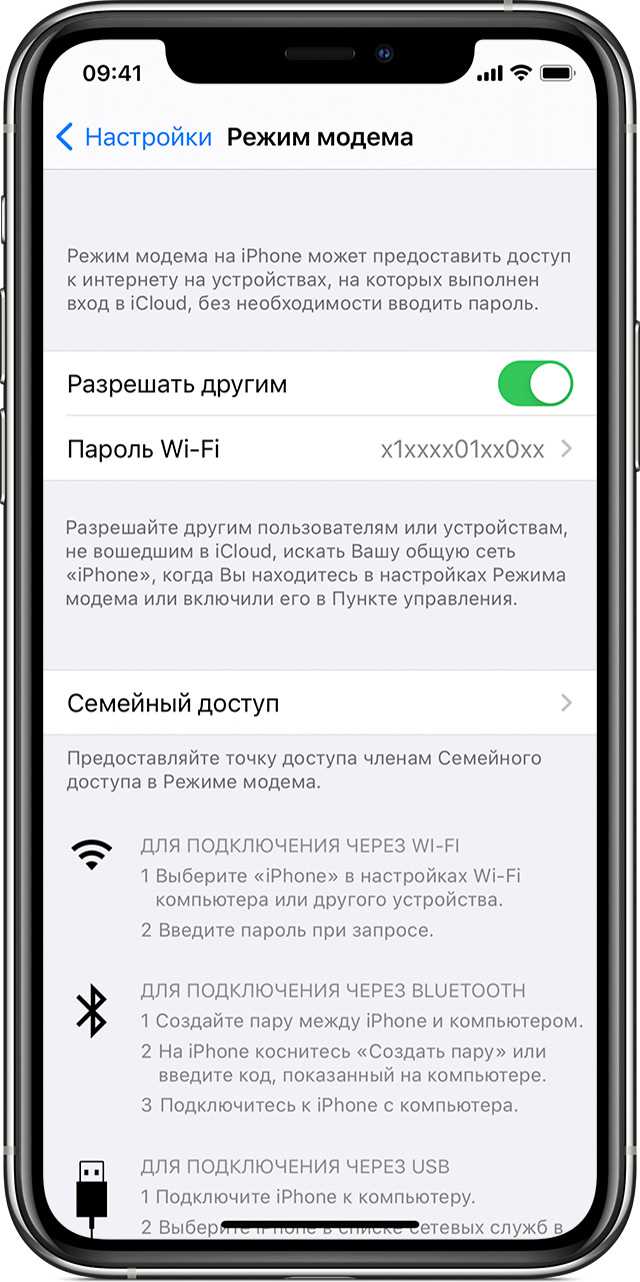
Для подключения мобильного интернета на iPhone через оператора связи, необходимо выполнить несколько простых шагов. Следуйте этому руководству, чтобы настроить подключение.
1. Проверьте наличие активной SIM-карты и услуг мобильного интернета от оператора. Без активной подписки на мобильный интернет подключение не будет работать.
2. Перезагрузите устройство после вставки SIM-карты, чтобы убедиться в правильной активации услуги.
3. Откройте настройки iPhone и перейдите в раздел Мобильная связь. Здесь вы найдете опцию «Мобильные данные», которая должна быть включена для работы интернета через сотовую сеть.
4. В случае, если настройки APN не были автоматически настроены оператором, вы можете внести их вручную. В разделе Мобильные данные выберите Параметры данных, затем откройте Мобильная сеть данных. Введите параметры APN, предоставленные вашим оператором. Обычно для популярных операторов такие параметры можно найти на официальных сайтах.
5. Если автоматическая настройка не произошла и интернет не работает, перейдите в Настройки → Основные → Сброс → Сбросить настройки сети. Это может помочь устранить проблемы с подключением.
6. Иногда потребуется вручную активировать функцию «Роуминг данных», если вы находитесь в другой стране. Для этого перейдите в Настройки → Мобильная связь → Параметры данных и включите опцию «Роуминг данных».
7. После выполнения этих шагов перезагрузите iPhone и проверьте, работает ли мобильный интернет.
Если вы продолжаете сталкиваться с проблемами, рекомендуется обратиться в техническую поддержку вашего оператора связи для получения помощи по настройке интернета.
Как переключиться между Wi-Fi и мобильной сетью на iPhone
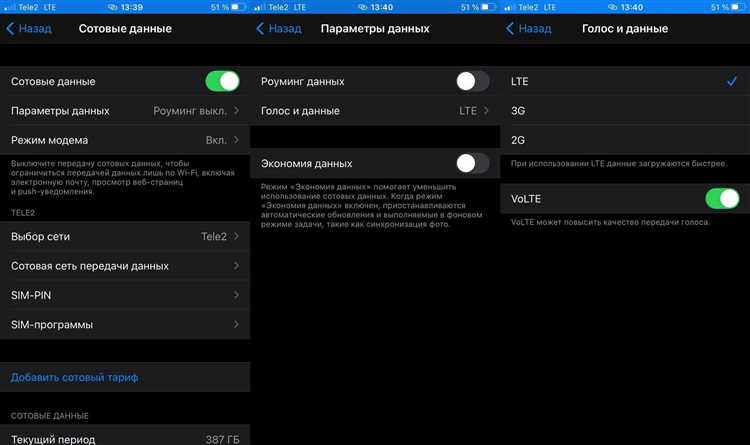
Для переключения между Wi-Fi и мобильной сетью на iPhone достаточно нескольких простых шагов. Все настройки для этого доступны через меню «Настройки» устройства.
Чтобы подключиться к Wi-Fi, откройте приложение «Настройки» и выберите раздел «Wi-Fi». Переключите тумблер в положение «Включено», и через несколько секунд появится список доступных сетей. Выберите нужную сеть и введите пароль, если требуется. В дальнейшем ваш iPhone будет автоматически подключаться к этой сети, если она будет доступна.
Если вы хотите переключиться на мобильную сеть, отключите Wi-Fi. Для этого перейдите в «Настройки» → «Wi-Fi» и выключите тумблер. После этого устройство автоматически подключится к мобильному интернету, если мобильная передача данных включена.
В случае необходимости можно принудительно переключиться между сетями. Для этого зайдите в «Настройки» → «Сотовая связь» и убедитесь, что опция «Сотовая передача данных» активирована. При слабом сигнале Wi-Fi iPhone переключится на мобильную сеть.
Если вам нужно отключить мобильную сеть, выберите «Сотовая связь» и выключите тумблер. Это временно отключит передачу данных через мобильную сеть, а iPhone будет использовать только Wi-Fi.
Чтобы сделать процесс переключения максимально удобным, вы можете использовать Центр управления. Проведите пальцем по экрану для доступа к Центру управления, где можно быстро включить или отключить Wi-Fi и мобильные данные. Это значительно ускоряет процесс переключения, не заходя в настройки устройства.
Что делать, если iPhone не подключается к интернету через мобильную сеть
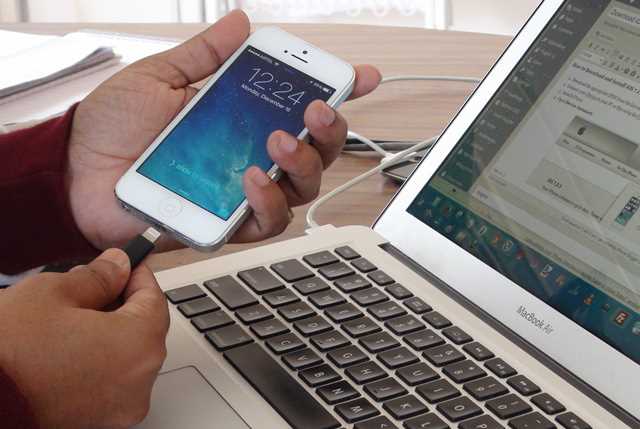
Если ваш iPhone не подключается к интернету через мобильную сеть, выполните следующие шаги для устранения проблемы.
1. Проверьте доступность мобильной сети. Убедитесь, что в вашем регионе есть покрытие сети оператора. Посмотрите на индикатор сигнала в верхней части экрана – если сигнал слабый или отсутствует, попробуйте переместиться в другое место.
2. Перезагрузите устройство. Иногда проблемы с подключением могут быть решены перезагрузкой iPhone. Это помогает сбросить временные настройки сети и решить мелкие сбои в работе системы.
3. Проверьте настройки оператора. Перейдите в «Настройки» > «Сотовая связь» и убедитесь, что сотовая связь включена. Также проверьте, активна ли передача данных, и нет ли ограничений для мобильного интернета.
4. Включите и выключите режим в самолете. Переключение в режим в самолете на несколько секунд и возвращение обратно может помочь восстановить подключение к мобильной сети.
5. Обновите настройки оператора. Иногда операторы выпускают обновления для настроек сети. Перейдите в «Настройки» > «Основные» > «Обновление настроек оператора». Если доступно обновление, установите его.
6. Проверьте наличие обновлений iOS. Устаревшая версия операционной системы может вызвать проблемы с подключением. Перейдите в «Настройки» > «Основные» > «Обновление ПО» и установите все доступные обновления.
7. Сбросьте настройки сети. Если вышеуказанные шаги не помогли, попробуйте сбросить настройки сети. Перейдите в «Настройки» > «Основные» > «Сброс» > «Сбросить настройки сети». Это удалит сохраненные Wi-Fi сети и пароли, а также настройки сотовой связи, но не удалит данные.
8. Свяжитесь с оператором. Если проблема не решена, возможно, проблема на стороне оператора. Позвоните в службу поддержки вашего мобильного оператора для получения дополнительной информации или устранения неполадок.
Вопрос-ответ:
Как подключить iPhone к Wi-Fi сети?
Для того чтобы подключить iPhone к Wi-Fi, нужно открыть настройки устройства и перейти в раздел «Wi-Fi». После этого включите Wi-Fi, если он выключен, и выберите сеть, к которой хотите подключиться. Введите пароль, если это необходимо, и нажмите «Подключиться». После этого ваш iPhone будет подключен к сети.
Как выбрать правильную Wi-Fi сеть для подключения на iPhone?
При подключении к Wi-Fi сети на iPhone выберите сеть, которая вам подходит по имени и типу. Важно, чтобы сеть была защищена паролем для безопасности, особенно если это публичная или открытая сеть. Также обратите внимание на сигнал — выбирайте сеть с хорошим уровнем сигнала для стабильного интернета.
Почему мой iPhone не подключается к Wi-Fi, хотя я вводил правильный пароль?
Причин для такого поведения может быть несколько. Во-первых, проверьте правильность введенного пароля и убедитесь, что он не содержит опечаток. Во-вторых, попробуйте перезагрузить роутер и iPhone. Иногда помогает выключение и включение Wi-Fi на устройстве. Если проблема сохраняется, проверьте настройки роутера и убедитесь, что он работает корректно, или попробуйте подключиться к другой сети.
Как подключить iPhone к мобильному интернету?
Для подключения iPhone к мобильному интернету нужно активировать сотовую связь. Перейдите в «Настройки» и выберите «Сотовая связь». Включите опцию «Сотовая связь» и убедитесь, что у вас есть активный тариф с интернетом. Если все настроено правильно, iPhone автоматически подключится к мобильной сети для использования интернета.
Как настроить мобильный интернет на iPhone, если он не работает?
Если мобильный интернет не работает, проверьте, включен ли сотовый интернет в настройках. Перейдите в «Настройки» — «Сотовая связь» и убедитесь, что эта опция активирована. Также стоит проверить, не отключен ли роуминг, если вы находитесь за пределами своей области. Если проблема не исчезает, перезагрузите устройство или обратитесь к оператору связи для уточнения настроек.
Как подключить iPhone к Wi-Fi сети?
Чтобы подключить iPhone к Wi-Fi, откройте настройки телефона и выберите пункт «Wi-Fi». Затем убедитесь, что Wi-Fi включен. В списке доступных сетей выберите свою сеть и введите пароль, если требуется. После этого телефон подключится к сети, и вы сможете использовать интернет. Если сеть не отображается, попробуйте перезагрузить устройство или проверить настройки маршрутизатора.
Как включить мобильный интернет на iPhone?
Для подключения к мобильному интернету на iPhone перейдите в настройки и выберите пункт «Сотовая связь». Убедитесь, что опция «Сотовая связь» активирована. Если мобильный интернет не работает, проверьте настройки оператора, а также наличие покрытия в вашем районе. В некоторых случаях может понадобиться перезагрузить устройство или проверить наличие обновлений для операционной системы.